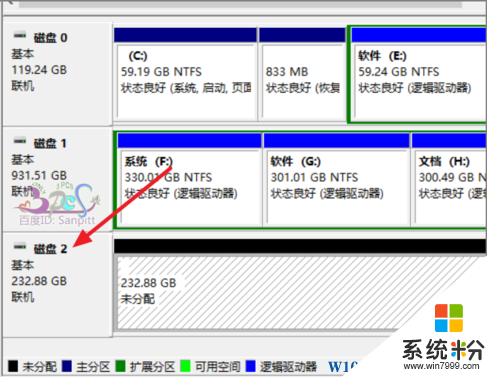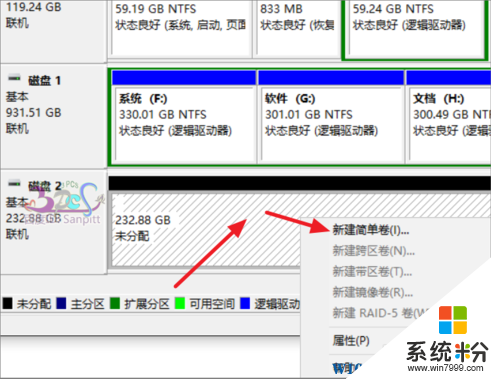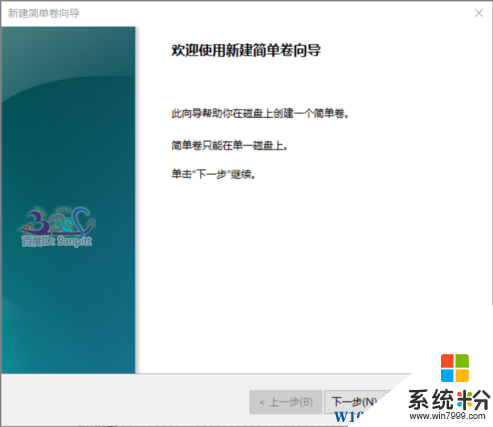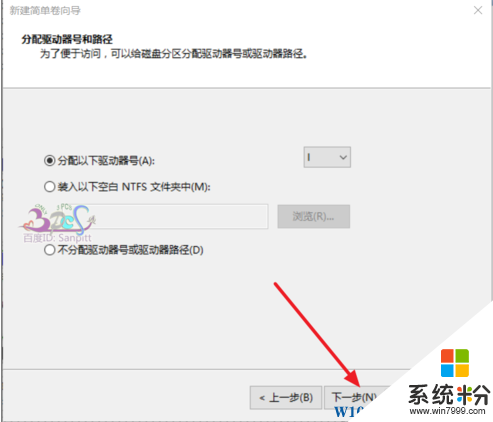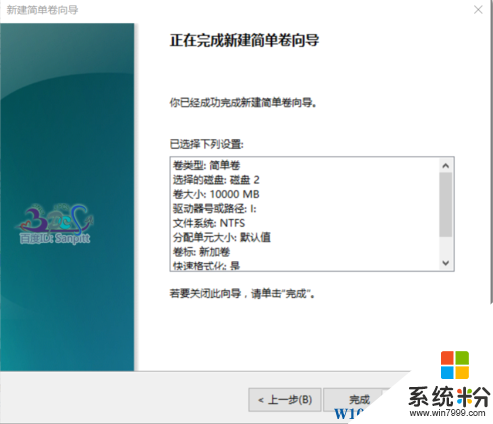在Win10係統中,有時我們會給電腦新加入一個硬盤,或是插入一個大容量的移動硬盤,這時我們需要對磁盤進行分區,從而可以更好的管理磁盤中的文件!那麼Win10硬盤怎麼分區?下麵我們就來講講詳細步驟。
推薦 Win10正式版下載
操作步驟如下:
1、如果是添加硬盤需要關機後再安裝好並開機,或是移動移盤直接插入USB就可以,識別後就可以操作了!
2、在Win10下按下WIN+X組合鍵,然後選擇“磁盤管理”選項,如下圖;

3、在磁盤管理器界麵中,電腦所有掛載的硬盤都會在 顯示在這裏,包括U盤、移動硬盤;
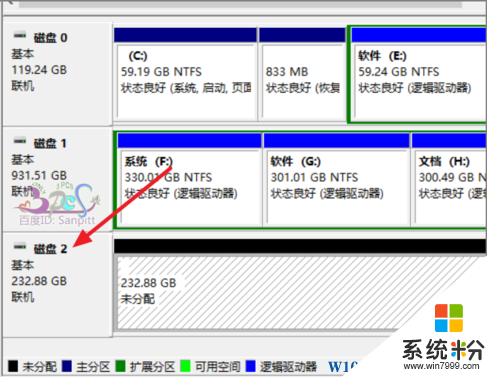
4、選擇並點擊需要管理的硬盤。在硬盤空白處點擊右鍵,彈出菜單中選擇新建簡單卷。
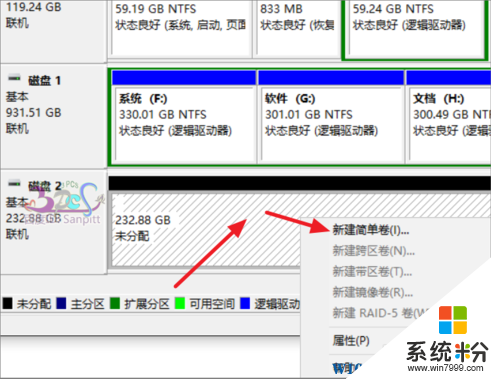
5、進入歡迎向導,點擊下一步,Windows安裝的基本操作習慣
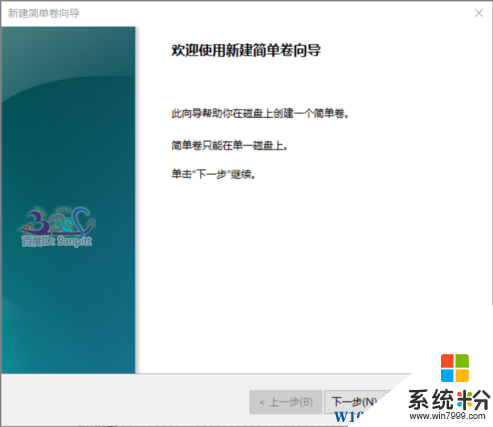
6、分配驅動器號,也就是盤符號。係統默認往後排序即可。
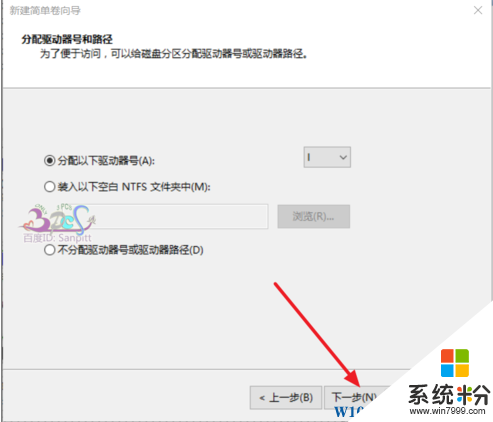
7、設置當前要分區的磁盤格式是NTFS和是 FAT32格式。注意後者是不支持單一文件超過4G大小的。(一般現在都使用NTFS格式,擁有高效高全的特點)

8、設置完成之後,點擊完成,磁盤管理器就會對硬盤進行分區了。
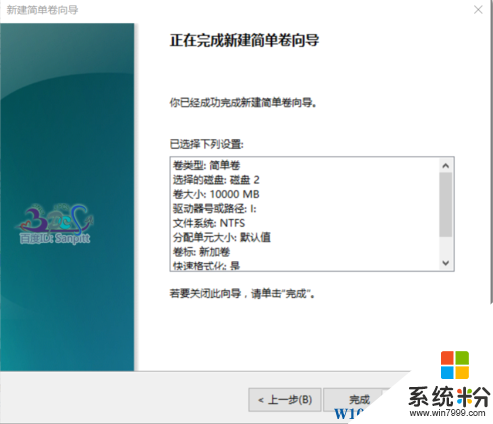
9、然後接下去對沒有分配的空間進行分區,操作方法和上麵相同,分配的大小依你要粉黛民幾個區而定!

以上就是Win10係統下對磁盤進行分區的方法了!希望對大家有幫助!